台式电脑喇叭无声解决方案(解决台式电脑喇叭没有声音的问题)
- 数码百科
- 2024-07-23
- 40
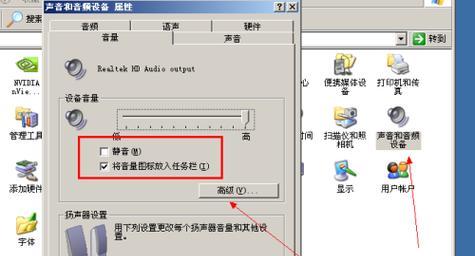
台式电脑是我们生活和工作中不可或缺的一部分,其中的音频系统也起着重要的作用。然而,有时我们可能会遇到台式电脑喇叭没有声音的问题,这将严重影响我们的音频体验。本文将介绍如...
台式电脑是我们生活和工作中不可或缺的一部分,其中的音频系统也起着重要的作用。然而,有时我们可能会遇到台式电脑喇叭没有声音的问题,这将严重影响我们的音频体验。本文将介绍如何解决台式电脑喇叭无声的问题,帮助读者重新享受音频乐趣。
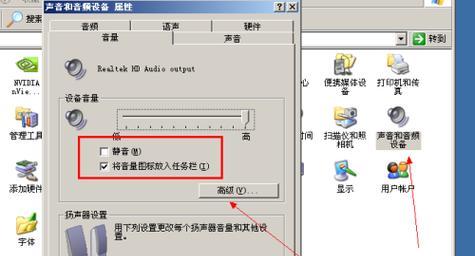
检查音量设置
1.1检查系统音量设置是否为静音状态
1.2调整系统音量控制条至适当位置
确认喇叭连接
2.1检查喇叭是否正确连接到电脑后部音频插孔
2.2如果是USB喇叭,确保USB接口连接正常
检查喇叭电源
3.1确保喇叭的电源开关打开
3.2如果使用插座供电,请检查插座是否通电
更新驱动程序
4.1进入设备管理器,找到声音、视频和游戏控制器
4.2右键单击音频设备,选择更新驱动程序
4.3按照提示完成驱动程序更新
检查声卡设置
5.1打开声音设置,检查默认喇叭设备是否正确选择
5.2确保喇叭设备未被禁用
重启电脑和喇叭设备
6.1关闭电脑和喇叭设备
6.2分别重新启动电脑和喇叭设备
检查多媒体播放器设置
7.1打开多媒体播放器,检查音频设置是否正确
7.2确保多媒体播放器未被静音
使用系统自带故障排除工具
8.1打开“控制面板”,选择“故障排除”
8.2选择“音频播放问题”进行故障排除
检查其他应用程序和设置
9.1关闭其他可能占用音频设备的应用程序
9.2检查其他设置,如蓝牙音频设备或耳机连接
尝试其他喇叭或耳机
10.1连接其他可工作的喇叭或耳机进行测试
10.2如果其他喇叭或耳机能正常工作,则可能是原喇叭故障
检查操作系统更新
11.1进入操作系统的更新设置
11.2检查是否有可用的系统更新,进行更新
清除电脑病毒和恶意软件
12.1运行安全软件进行全盘扫描
12.2清除任何检测到的病毒和恶意软件
联系专业维修人员
13.1如果以上方法仍无法解决问题,建议联系专业维修人员
13.2他们可以更深入地检查电脑和喇叭设备,解决可能存在的硬件问题
保持电脑及喇叭设备清洁
14.1定期清理电脑内部和喇叭设备外部
14.2妥善保管和使用设备,避免因灰尘或损坏导致喇叭无声
台式电脑喇叭无声可能是由于音量设置、连接问题、驱动程序、设置错误等多种原因导致。本文介绍了一系列解决方案,希望读者能通过这些方法重新获得台式电脑喇叭的声音。如果问题仍然存在,建议联系专业维修人员进行进一步的检查和修复。记住保持电脑及喇叭设备的清洁和正常使用,有助于减少类似问题的发生。
解决台式电脑喇叭无声问题的方法
台式电脑是我们日常生活和工作中常用的设备之一,然而有时我们可能会遇到台式电脑喇叭无声的问题。这不仅会影响我们的音频体验,也可能影响到工作和娱乐。本文将探讨台式电脑喇叭无声问题的原因和解决办法,帮助读者解决这一困扰。
一、检查音量设置是否正确
二、查看喇叭是否连接正常
三、检查电源线是否连接良好
四、排除软件设置问题
五、检查声卡驱动是否正常
六、更新或重新安装声卡驱动
七、检查喇叭线是否受损
八、更换喇叭线
九、检查喇叭本身是否故障
十、更换喇叭
十一、尝试使用其他音频设备
十二、重启电脑并进入安全模式
十三、检查操作系统是否有更新
十四、清理电脑内部灰尘
十五、寻求专业维修帮助
一:检查音量设置是否正确,确保喇叭音量未被静音并且音量调整到适当的位置,避免过高或过低。
二:查看喇叭是否连接正常,确认喇叭插头是否紧密连接到电脑的音频插口,并检查插头是否有松动或脏污。
三:检查电源线是否连接良好,确保喇叭的电源线插头和插座之间没有松动或断开的情况。
四:排除软件设置问题,打开电脑的音频设置界面,确认是否有其他设备被选为默认播放设备,将其改为喇叭。
五:检查声卡驱动是否正常,进入设备管理器查看声卡驱动是否存在黄色感叹号或问号标记,若有则表示驱动可能出现问题。
六:更新或重新安装声卡驱动,可以尝试从官方网站下载最新的声卡驱动进行更新,或者卸载原有驱动后重新安装。
七:检查喇叭线是否受损,仔细检查喇叭线是否被损坏或折断,若有则需要更换新的喇叭线。
八:更换喇叭线,购买一根新的喇叭线,并将其连接到电脑和喇叭上,确保连接良好。
九:检查喇叭本身是否故障,可以尝试将喇叭连接到其他设备上进行测试,如果仍然无声,可能是喇叭本身出现问题。
十:更换喇叭,如果确认喇叭本身故障,可以考虑购买新的喇叭来替换。
十一:尝试使用其他音频设备,连接其他音频设备(如耳机或外接音箱)到电脑上,检查是否有声音输出。
十二:重启电脑并进入安全模式,有时安全模式可以解决一些系统相关的问题,尝试重启电脑并进入安全模式后再检查是否有声音。
十三:检查操作系统是否有更新,有时操作系统的更新可能修复一些音频相关的问题,及时更新操作系统以获取最新的修复程序。
十四:清理电脑内部灰尘,长时间使用台式电脑可能会导致内部积灰,通过清理电脑内部灰尘来确保正常的喇叭工作。
十五:寻求专业维修帮助,如果经过以上方法仍然无法解决喇叭无声问题,建议咨询专业技术人员或维修中心寻求进一步的帮助。
在遇到台式电脑喇叭无声问题时,首先应检查音量设置、连接和电源线等基本因素,然后逐步排除软件和硬件问题,并尝试解决方案。如果问题仍未解决,可以尝试更新驱动、更换喇叭线或者喇叭本身。如果以上方法仍然无效,可以考虑寻求专业维修帮助。最重要的是耐心和细心地解决问题,以确保台式电脑喇叭能够正常工作。
本文链接:https://www.ptbaojie.com/article-598-1.html

